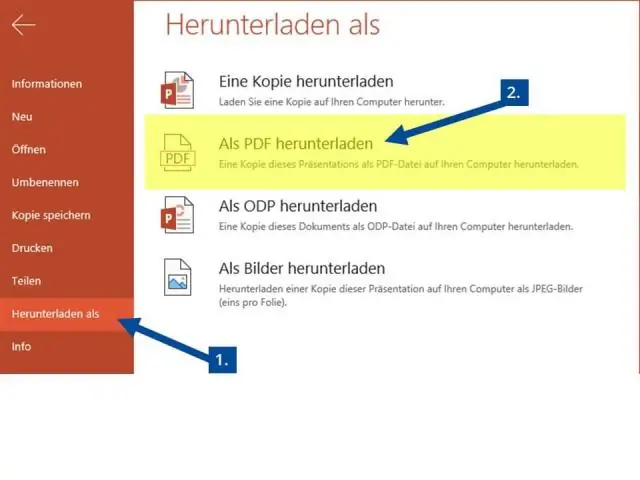
Мазмұны:
- Автор Lynn Donovan [email protected].
- Public 2023-12-15 23:49.
- Соңғы өзгертілген 2025-01-22 17:30.
Office құжаттарын әдепкі бойынша жергілікті қалталарға сақтау үшін мына қадамдарды орындаңыз:
- ашыңыз Кеңсе Word сияқты қолданба.
- Жаңа бос құжат жасаңыз.
- Басыңыз Файл .
- Параметрлер түймесін басыңыз.
- Басыңыз Сақтау .
- Астында » Сақтау құжаттар» бөлімін тексеріңіз Сақтау әдепкі параметр бойынша Компьютерге.
- OK түймесін басыңыз.
Осыны ескере отырып, жергілікті жұмысты қайда сақтауға болады?
Сақтау файлдар жергілікті Microsoft Word, Excel және PowerPoint Орындағаннан кейін Файл қойындысына өтіп, төменгі сол жақ бұрыштағы Параметрлер тармағын таңдаңыз. Аяқтағаннан кейін таңдаңыз Сақтау қалқымалы терезеден. Содан кейін Word бағдарламасында әдепкі бойынша OneDrive және SharePoint Online файлдарын автосақтау деген құсбелгіні алып тастағыңыз келеді.
Сондай-ақ, Microsoft Office бағдарламасында құжатты қалай сақтауға болады? Басқа немесе ескі пішім ретінде сақтаңыз
- Файл қойындысын басыңыз.
- Басқаша сақтау түймесін басыңыз.
- Файлды сақтау үшін OneDrive немесе Осы компьютер сияқты файл орнын таңдаңыз.
- Файл атауы жолағында файлдың жаңа атын енгізіңіз.
- Басқаша сақтау түрі тізімінде файлды сақтағыңыз келетін файл пішімін басыңыз.
- Сақтау түймесін басыңыз.
Кейіннен, файлды белгілі бір қалтаға қалай сақтауға болады деген сұрақ туындауы мүмкін.
Файлды стандартты орынға сақтау үшін қажетті қадамдар
- Файлды сақтау тілқатысу терезесін іске қосыңыз. Файл мәзірінде Басқаша сақтау мәзір элементін таңдаңыз.
- Файлды атаңыз. Қажетті файлы бар қалтаны ашыңыз.
- Файл сақталатын қалаған қалтаны таңдаңыз.
- Файл пішімінің түрін көрсетіңіз.
- Сақтау түймесін басыңыз.
Басқаша сақтау пәрменін пайдаланған кезде файлды қайда сақтап жатқаныңызды қалай білуге болады?
орнын тауып, таңдаңыз Сақтау пәрмені Жылдам кіру құралдар тақтасында. Егер сен бар үнемдеу the файл алғаш рет, Сақтау Ретінде тақта Backstage көрінісінде пайда болады. Сіз Содан кейін қайда болатынын таңдау керек сақтау the файл және беріңіз ол а файл аты. Компьютердегі орынды таңдау үшін Шолу түймесін басыңыз.
Ұсынылған:
Illustrator файлын ескі нұсқа ретінде қалай сақтауға болады?

Adobe -Illustrator бағдарламасының ескі нұсқасын сақтау жолы Ескі нұсқа ретінде сақтағыңыз келетін құжатты ашыңыз. «Файл» > «Көшірме ретінде сақтау..» тармағын таңдаңыз, сақтағыңыз келетін файл пішімін таңдаңыз. Файлға жаңа атау енгізіңіз. «Сақтау» түймесін басыңыз. Сізге құжат нұсқасы терезесі ұсынылады
Электрондық поштаның нобайын iPhone телефонында қалай сақтауға болады?

Электрондық пошта жобаларын сақтау үшін 1-қадам: Поштаны ашыңыз. iPhone немесе iPad құрылғысында Пошта қолданбасын ашыңыз. 2-қадам: Құрастыру. 3-қадам: Бас тарту және сақтау. Хабарды жазу белгішесін басып тұрыңыз (Жаңа хабарларды жазу үшін пайдаланылатын белгіше) Нобайларды жою үшін солға сырғытыңыз. Электрондық поштаны ашу және жазуды аяқтау және жіберу үшін түртіңіз
Packet Tracer бағдарламасында іске қосылған конфигурацияны қалай сақтауға болады?

Жұмыс істеп тұрған конфигурация жедел жадта сақталады; іске қосу конфигурациясы NVRAM ішінде сақталады. Ағымдағы іске қосылған конфигурацияны көрсету үшін show run-config пәрменін енгізіңіз. Ағымдағы іске қосылған конфигурацияны NVRAM ішіндегі іске қосу конфигурация файлына сақтау үшін copy running-config startup-config пәрменін енгізіңіз
Файлдарды тек Dropbox-қа қалай сақтауға болады?

Файлды әдеттегідей қолданба немесе Windows Explorer арқылы ашуға болады. Dropbox бүкіл файлды компьютеріңізге жүктейді. Тек желідегі мазмұнды компьютермен қалай синхрондауға болады? Компьютерде Dropbox қалтасын ашыңыз. Тек онлайн режимінде жасағыңыз келетін мазмұнды табыңыз. Файлды немесе қалтаны тінтуірдің оң жақ түймешігімен басыңыз
Онлайн файлдарды қалай тегін сақтауға болады?
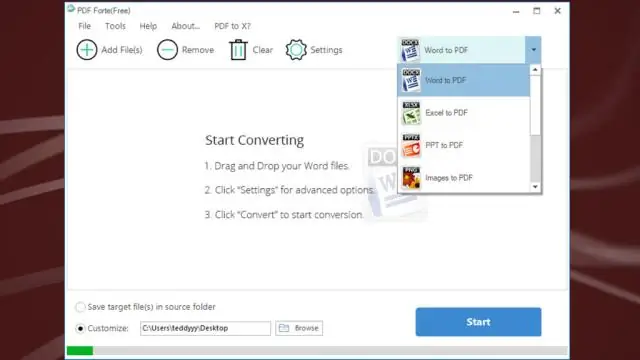
10 қауіпсіз онлайн файлдарды ортақ пайдалану және сақтау сайттарының тізімін қараңыз. OneDrive. OneDrive - Microsoft корпорациясының тегін онлайн файлдарды сақтау қызметі. MediaFire. Amazon Cloud Drive. DropBox. ЖІберу. SugarSync. Минус. RapidShare
